On palju viise, kuidas saad oma loovat töökäiku optimeerida, eriti kui töötad kahe nii võimsa tööriistaga nagu Photoshop CC ja After Effects CC. See juhend näitab, kuidas saad Photoshopis loodud disainid sujuvalt After Effectsi lisada jaanimeerida. Sukeldume loova disaini maailma ja avastame, kuidas saad mõlema programmi eeliseid kasutada.
Kõige olulisemad järeldused
- Photoshopi kihte saab importida After Effectsi kompositsioonina.
- Photoshopi kaustastruktuurid kuvavad After Effectsis alakompositsioonidena.
- Erinevad failivormingud sobivad After Effectsi importimiseks.
- After Effectsis on võimalik teha kohandusi, isegi pärast failide importimist.
Samm-sammuline juhend
Samm 1: Ettevalmistus Photoshopis
Enne, kui hakkad After Effectsis töötama, pead oma disainid Photoshopis looma. Alusta kihtide ja kaustade loomist, mis sisaldavad sinu disaini erinevaid elemente. See aitab hoida struktuuri selge ja organiseeritud. Ära unusta salvestada oma disaine sobivas formaadis, nagu PNG või PSD.
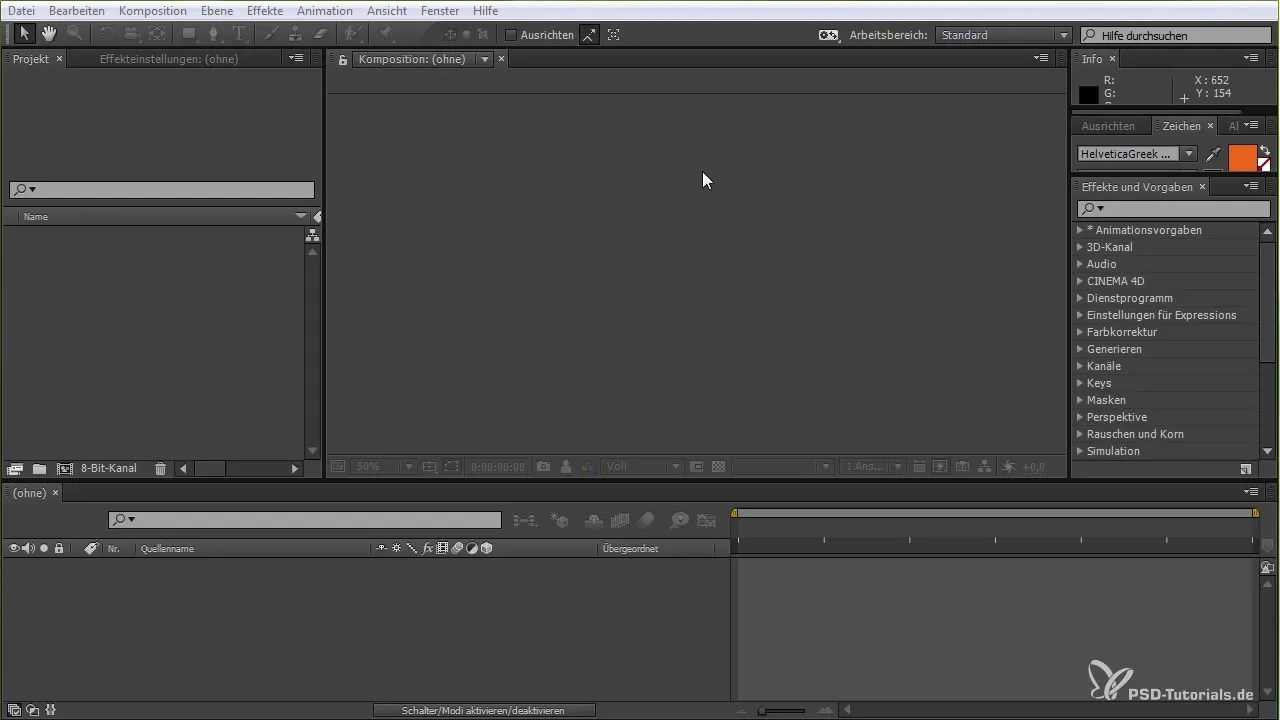
Samm 2: Disaini loomine
Kui soovid luua konkreetset disainielementi, nagu näiteks bänner, ava oma Photoshopi dokument ja vali soovitud värvid ja fondid. Lisa tekste ja kujundeid ning grupeerige need kaustadesse. See aitab sul disainielemente korralikult organiseerida. Saad lisada ka varje või muid efekte, et disaini täiustada.
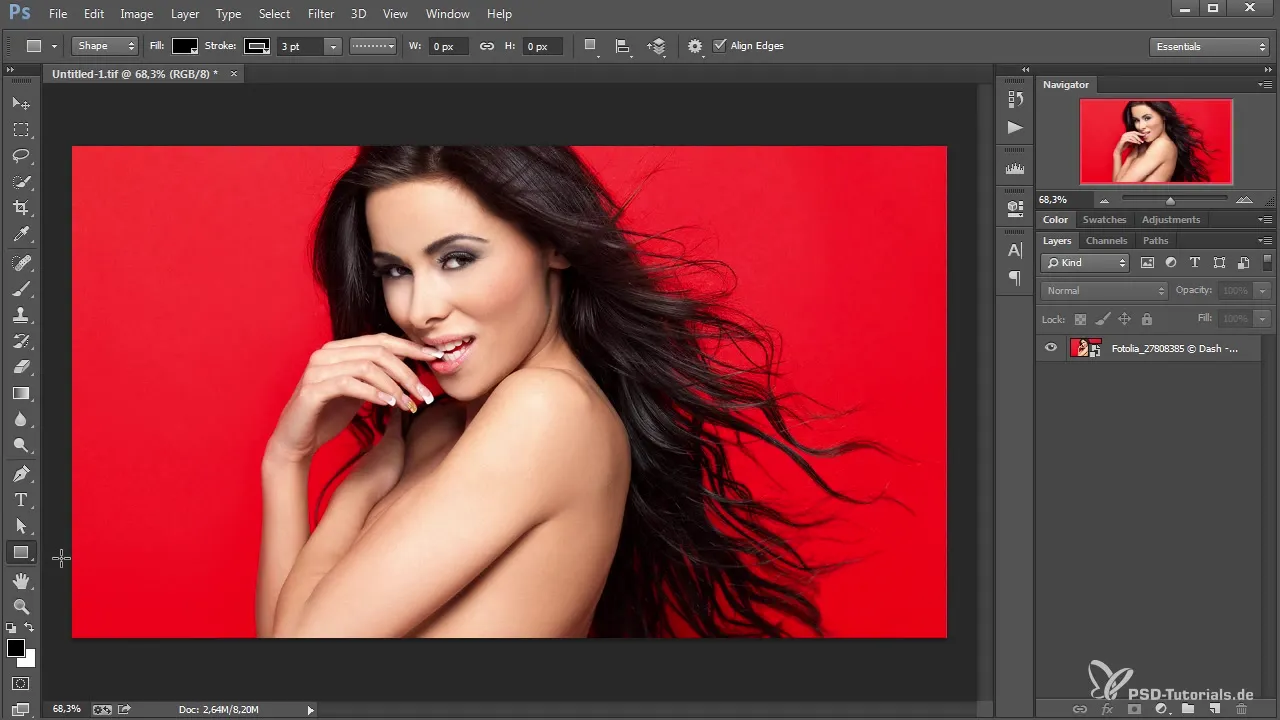
Samm 3: Eksportige Photoshopi dokument
Kui oled oma disainiga rahul, salvesta Photoshopi dokument PSD formaadis. See on oluline, et saaksid kihte After Effectsis edasi redigeerida. Enne, kui liigud After Effectsi, sulge Photoshopi dokument.
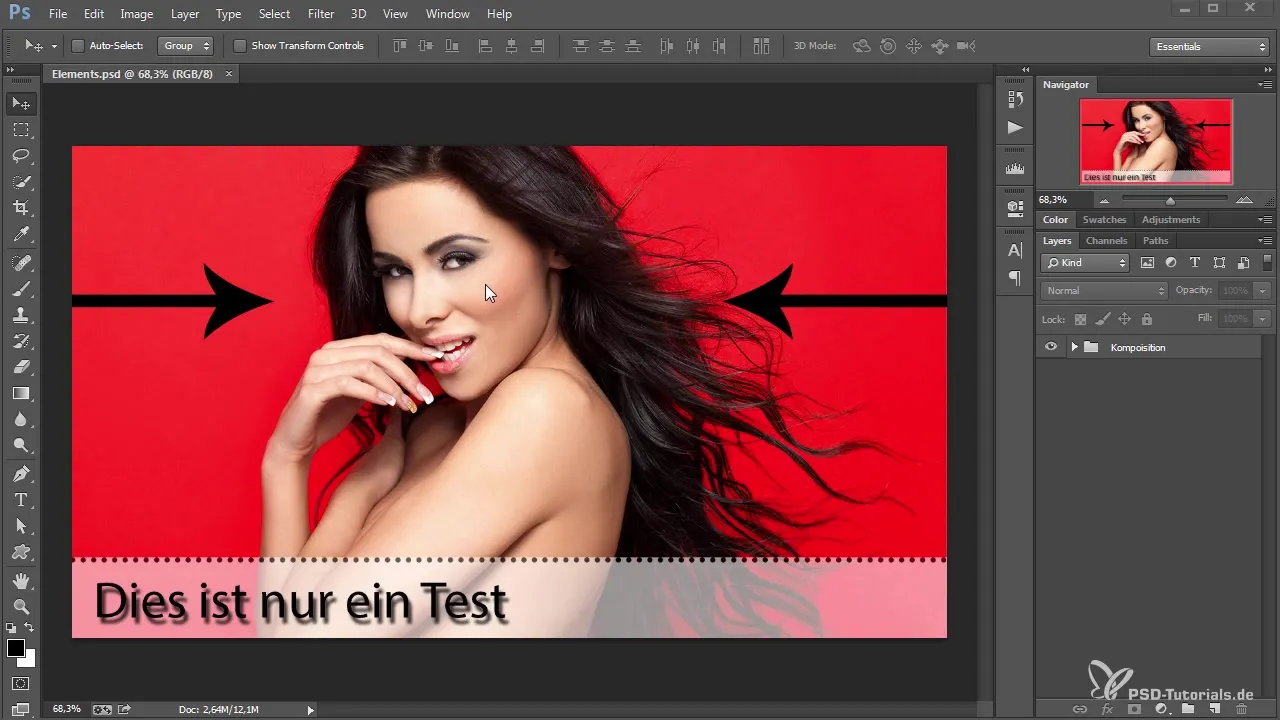
Samm 4: Impordi PSD dokument After Effectsi
Ava After Effects ja loo uus projekt või ava olemasolev. Nüüd saad oma salvestatud PSD dokumendi After Effectsi importida. Kui ostad imports, vali valik „Kompositsioon“ ja veenduge, et aktiveerid kihi suuruse säilitamise valiku. See tagab, et sinu disainid kuvatakse After Effectsis õigesti.
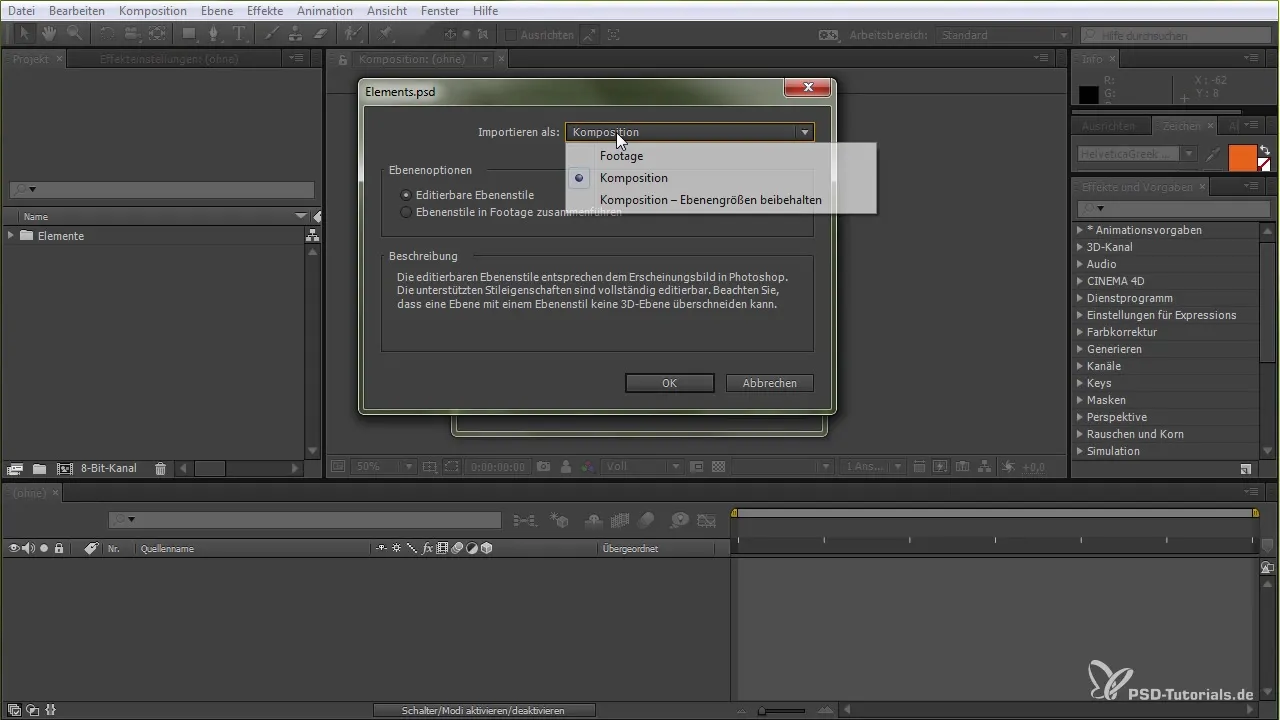
Samm 5: Töö importitud kihtidega
Pärast PSD faili importimist näed kõiki kihte, mille oled Photoshopis loonud, After Effectsi ajaskaalal. Nüüd saad animaaditud elemente kehastada, rakendades transformatsiooni efekte nagu positsioon, suurus ja pööramine. On tähtis, et vaatad oma kihtide struktuuri After Effectsis, et paigutada animaatsioone sihipäraselt.
Samm 6: Kohanduste tegemine
Pärast importimist on sul võimalus navigeerida kihtide stiilides ja muudes seadetes. Sa saad näiteks kohandada kihtide läbipaistmatust või redigeerida varjusid ja muid efekte. Need kohandused võimaldavad sul muuta disaine After Effectsis dünaamilisemaks, ilma et peaksid Photoshopi tagasi minema.

Samm 7: Disainide animeerimine
Nüüd tuleb põnev osa: sinu disainide animeerimine. Sa saad seadistada võtmefakte, et anda oma elementidele elu. Kasuta ajaskaalat, et määrata aega ja juhtida oma disainide liikumisi.
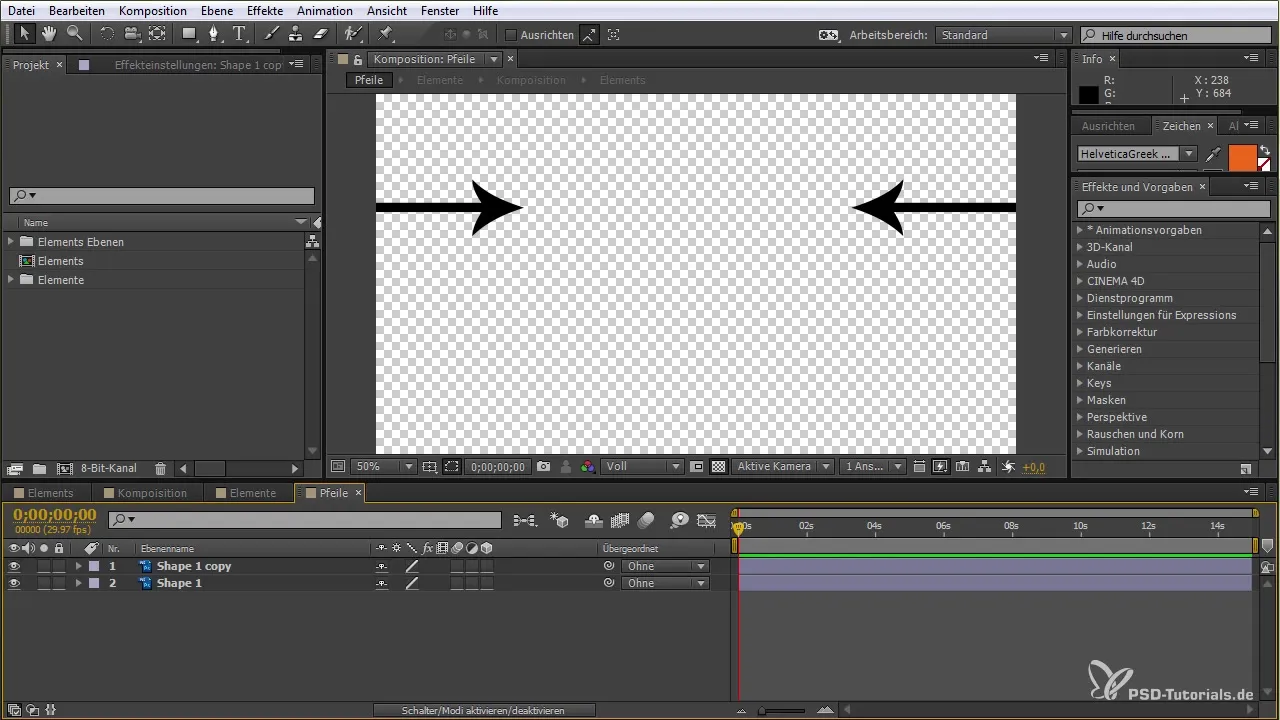
Samm 8: Eksportige oma projekt
Kui oled animeerimisega rahul, saad kogu projekti eksportida. Vali sobiv kodeering ja väljundi seaded, et veenduda, et lõpptoote kvaliteet vastab sinu ootustele.
Kokkuvõte – Photoshopi tõhus kasutamine After Effectsis
Järgides kirjeldatud samme, saad kombineerida Photoshopi ja After Effectsi tugevused. Alates disaini loomise protsessist Photoshopis kuni animeerimisega After Effectsis, on sul kõik vajalikud teadmised, et oma loovaid ideid ellu viia, ja saad seda tõhusat töökäiku oma projektides kasutada.
Korduma kippuvad küsimused
Kuidas importida Photoshopi faile After Effectsi?Sa saad importida Photoshopi faile kompositsioonina, et hoida kõik kihid alles.
Kas ma saan After Effectsis Photoshopi kihte redigeerida?Jah, pärast PSD faili importimist saad After Effectsis kihte ja nende stiile kohandada.
Millist faili formaati vajan Photoshopi importimiseks After Effectsi?Parimad formaadid on PSD või TIFF, et hoida kõik kihid ja läbipaistvused alles.
Kas kõik Photoshopi kihid on After Effectsis animeeritavad?Jah, kõik importitud kihid on After Effectsis animeeritavad, niikaua kui sa importimist õigesti teed.
Kas ma saan töötamise ajal programmide vahel vahetada?Jah, saad vahetada Photoshopi ja After Effectsi vahel, et teha veel kohandusi.


